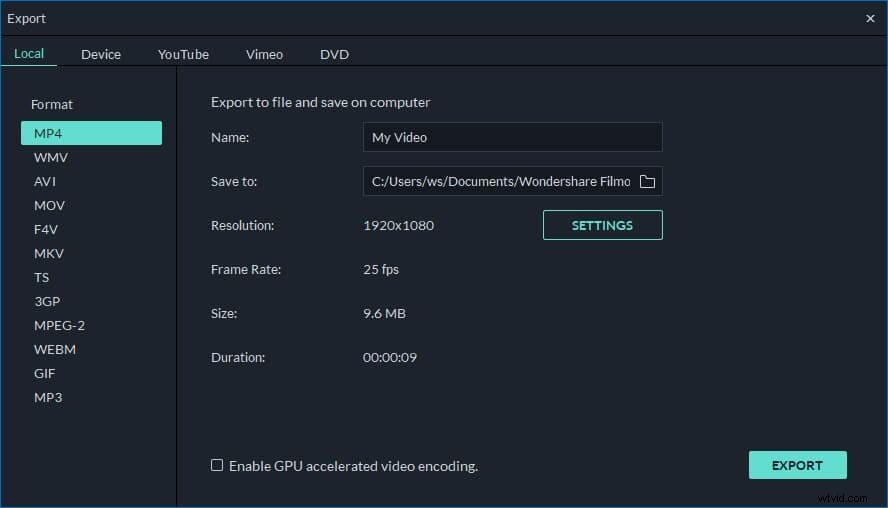MTS/M2TS è un formato video comune, ampiamente utilizzato su molte videocamere digitali. Se hai registrato molti di questi file MTS con la tua videocamera come Sony Canon Panasonic JVC Lumix, ci sono sempre alcune scene che non soddisfi o segmenti privi di senso nei video clip MTS/M2TS. In questo caso, probabilmente vorrai tagliare i file MTS/M2TS nei segmenti desiderati.
Per dividere i file MTS in segmenti, puoi usare un meraviglioso cutter MTS/M2TS - Wondershare Filmora (originariamente Wondershare Video Editor). Questo divisore MTS intelligente può aiutarti a tagliare con precisione le parti indesiderate dei tuoi file MTS/M2TS senza degradare la qualità. Inoltre, ci sono più formati per salvare la creazione del video, in modo da poter continuare a utilizzare in altre applicazioni o dispositivi, ecc. senza la conversione video aggiuntiva.
Cutter MTS/M2TS facile da usare:Wondershare Filmora (originariamente Wondershare Video Editor)
- Taglia facilmente file MTS/M2TS in parti diverse senza perdita di qualità.
- Aggiungi transizioni, filtri, introduzione/crediti ed effetti sonori per rendere i video MTS/M2TS più vividi.
- Salva il file MTS/M2TS in diversi formati, masterizza su DVD o caricalo direttamente online.
- Sistema operativo supportato:Windows (incluso Windows 10) e Mac OS X (sopra 10.6).
1. Importa file MTS in questo cutter MTS
Dopo aver avviato questa app, è necessario selezionare l'opzione del rapporto 16:9 o 4:3 per accedere alla sua interfaccia di modifica. Quindi fare clic sull'opzione "Importa" sulla barra dei menu per caricare i file MTS locali. Immediatamente, i file MTS importati verranno elencati nell'album dell'utente di questo splitter MTS.
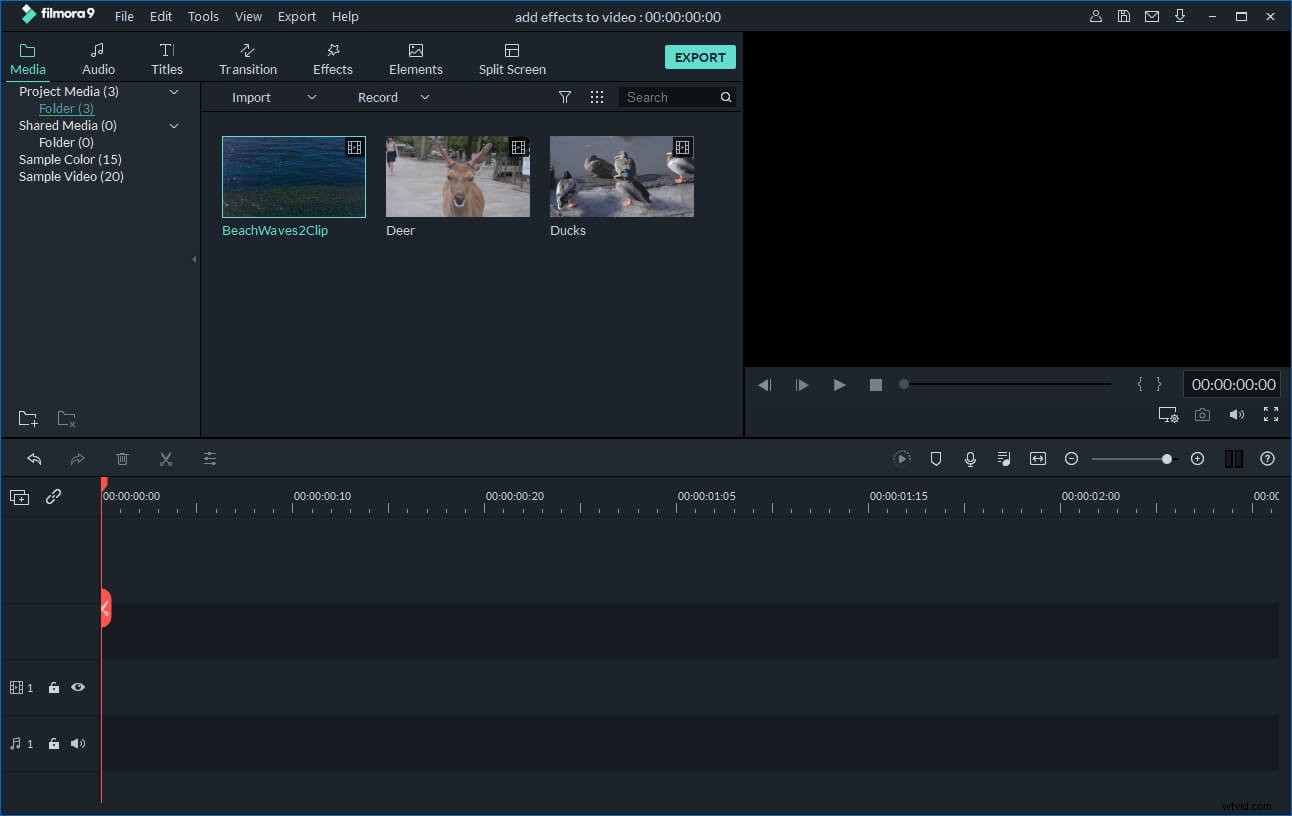
2. Taglia i file MTS/M2TS
Trascina un file MTS dall'album alla Timeline. Successivamente, è necessario tagliare il file MTS in clip. L'operazione è la seguente:
Sposta la parte superiore dell'indicatore di tempo rosso per metterlo nella posizione desiderata, quindi fai clic sul pulsante Forbici. Immediatamente, il file MTS originale viene tagliato in due parti. Ripetere il processo per tagliare il file MTS in più clip. Per quei clip inutili che vuoi eliminare, basta colpirli e fare clic sull'icona "Bidone della spazzatura" per rimuoverli.
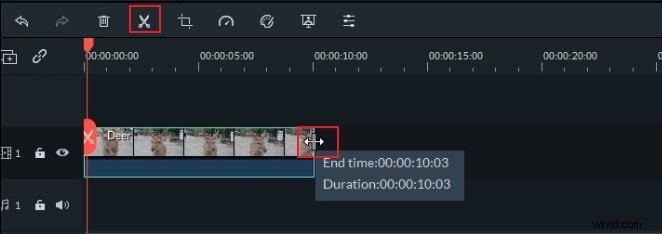
3. Salva i file MTS/M2TS
Per riprodurre il tuo file MTS/M2TS su alcuni dispositivi, vai alla scheda "Dispositivo" per selezionare il modello di dispositivo desiderato. E poi puoi importare il file di output sul tuo dispositivo per giocare senza problemi. Se desideri salvare la creazione del video in altri formati, vai alla scheda Formato per selezionare il formato desiderato per un ulteriore utilizzo.